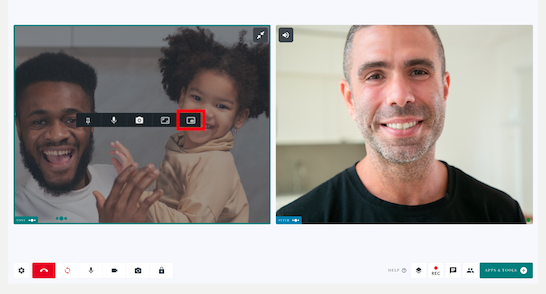ピクチャーインピクチャー
この機能を使用すると、参加者の画面をメインの通話画面からポップアップできます。
通話中のすべてのユーザーは、ビデオ通話の相談中にピクチャー イン ピクチャー (PiP)機能を使用するオプションがあります。これにより、通話の参加者は、ブラウザーのメイン通話画面からポップアウトしたい参加者を選択し、そのビデオ フィードをデバイス上の別のアプリケーションの上に配置できます。たとえば、臨床医は、臨床システムの患者メモの上に患者のビデオ フィードを表示して、通話エクスペリエンスを向上させることができます。また、目的のビデオ フィードをカメラの近くに移動して、通話中のアイコンタクトと関与を向上させることもできます。もう一度クリックすると、選択した参加者のフィードがメイン通話画面に戻り、通話画面全体をもう一度表示できます。
ビデオ通話中にPiP機能を使用する
|
通話中に、メインの通話画面からポップアウトしたい参加者の上にマウスを置きます。 これらの画像で赤く強調表示されている PiP ホバー ボタンをクリックします。 選択した画面は通話画面からポップアップし、任意の場所に配置できます。 |
|
| 選択した画面を必要な場所に移動します。この例では、患者のビデオ フィードが臨床メモの上に配置されています。 | 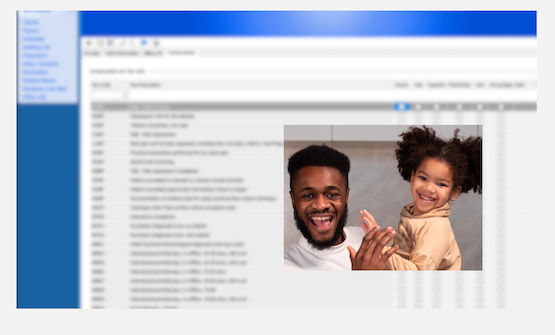 |
| ビデオ フィードを通話画面に戻すには、参加者のビデオ フィードにマウスを移動し、[タブに戻る] を選択します。 | 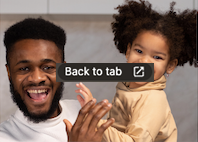 |